Конфигурисање Екпресс картице у Мозилла Фирефок Бровсер-у
Још једна ажурирања за Мозилла Фирефок довела је до великих промјена у интерфејсу, додајући посебан мени мени који сакрива главне дијелове претраживача. Данас ћемо причати о томе како се овај панел може конфигурирати.
Екпресс панел - посебан мени Мозилла Фирефок, у којем корисник може брзо да се креће до жељеног дела претраживача. Подразумевано, овај панел вам омогућава брзо прелазак на поставке прегледача, отварање историје, покретање претраживача на целом екрану и много више. У зависности од потреба корисника, непотребне тастере са овог експресног панела могу се уклонити додавањем нових.
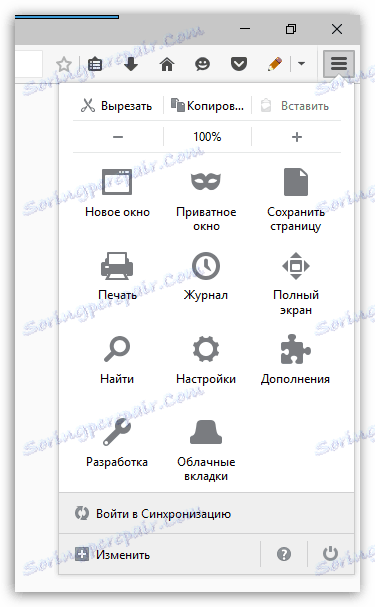
Како конфигурирати експресни панел у Мозилла Фирефок?
1. Отворите експресну плочу тако што ћете кликнути на дугме менија претраживача. У доњем делу прозора кликните на дугме "Измени" .
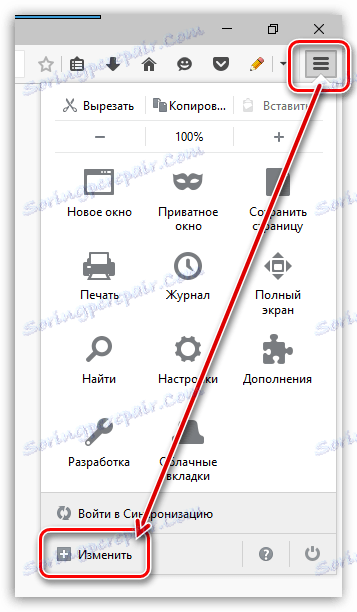
2. Прозор ће бити подељен на два дела: у левом делу се налазе дугмад која се могу додати експресном панелу, а десно, односно сам експресни панел.
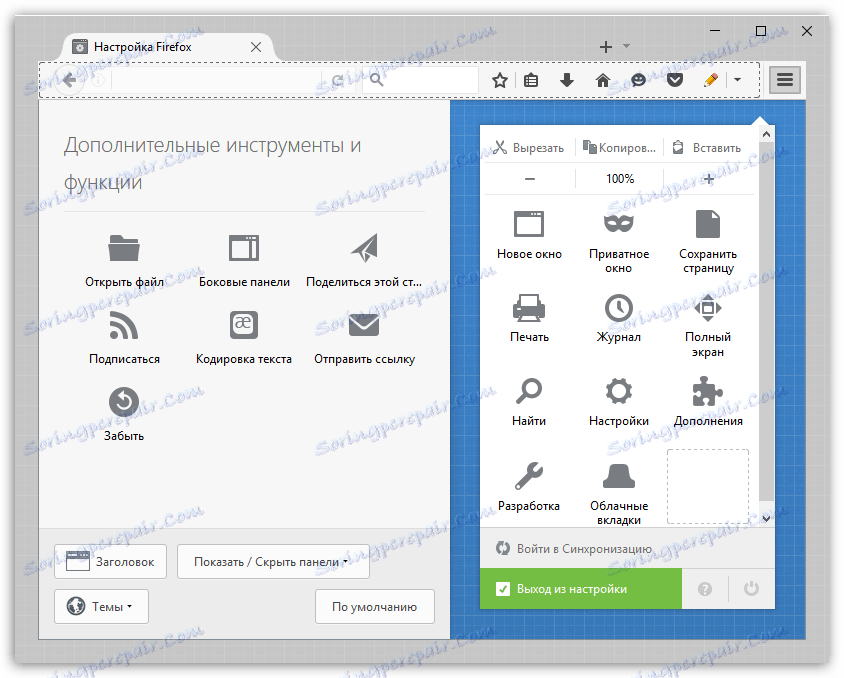
3. Да бисте уклонили додатне дугмад са експресног панела, држите непотребно дугме мишем и превуците је у леву област прозора. Са тачношћу и обрнуто, тастери се додају на експресну плочу.
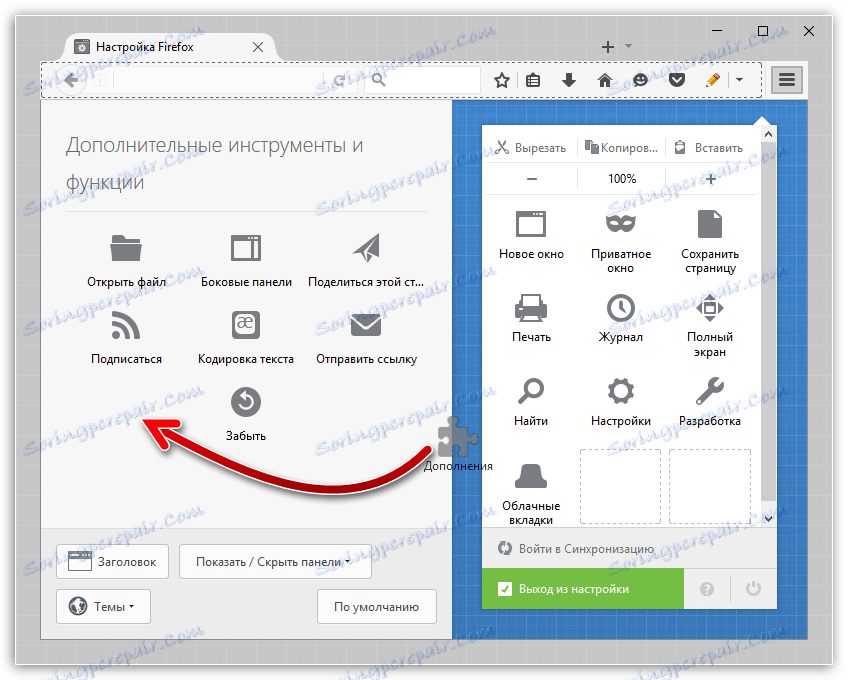
4. Испод је дугме "Прикажи / сакриј панеле" . Кликом на њега можете да контролишете два панела на екрану: менија (појављује се у горњој области претраживача, има тастере "Датотека", "Измени", "Алатке" итд., Као и трака за обележиваче (испод адресе адресе ће бити маркери претраживача).
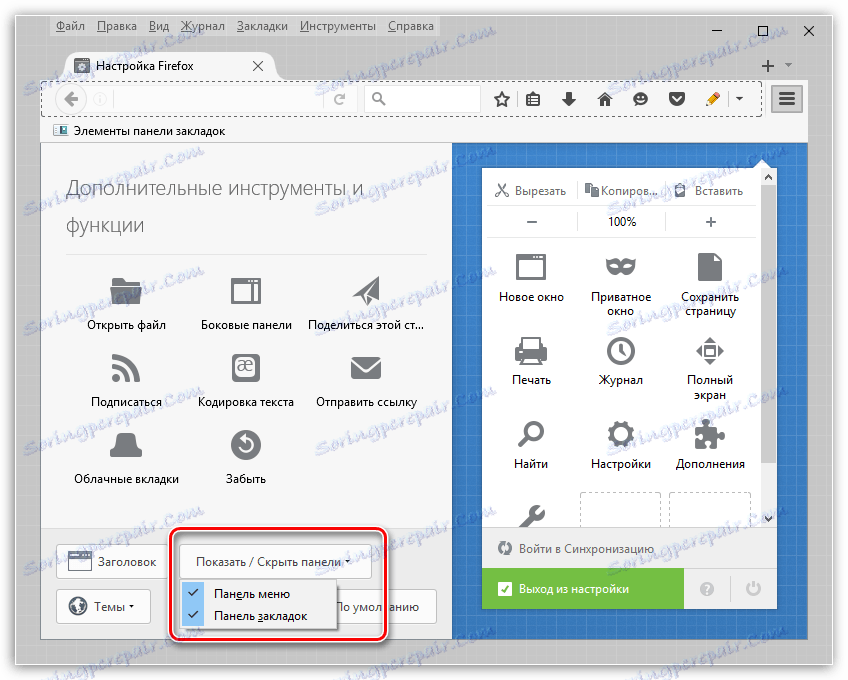
5. Да бисте сачували промене и затворили конфигурацију експресног панела, кликните на тренутни језичак на икони са крстом. Картица није затворена, али су само подешавања затворена.
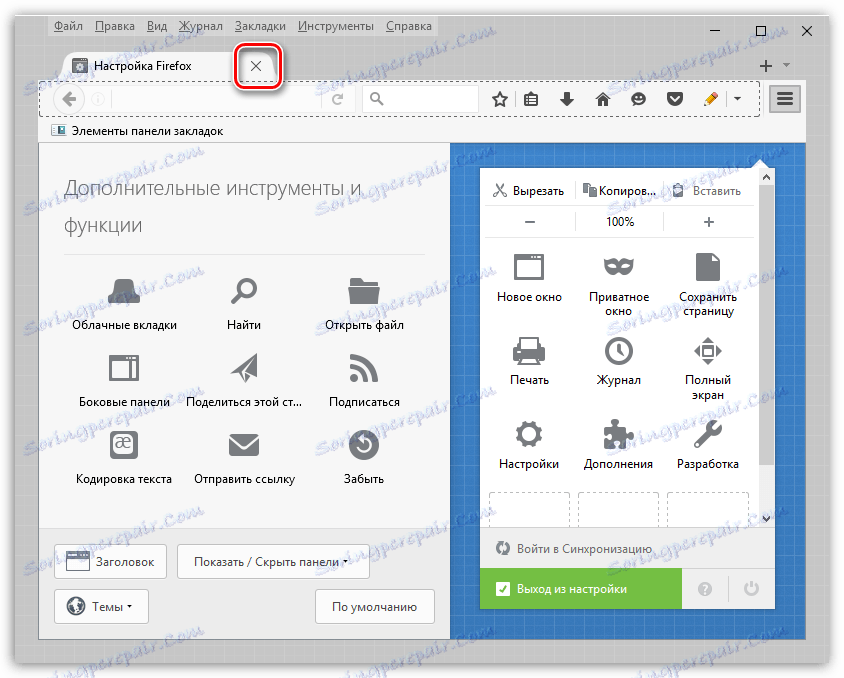
После неколико минута да конфигуришете експресну плочу, можете у потпуности да персонализујете Мозиљу Фирефок по свом укусу, чинећи Ваш прегледач лакшим.